Jatkamme tällä kertaa WhatsAppin temppuja tai ohjeita. näytetään heille 2 tapaa varmuuskopioida WhatsApp pitää kaikki vastaanotetut tiedostot, valokuvat, videot turvassa, jos joudumme alustamaan päätelaitteen.
Aiemmin suositun pikaviestisovelluksen aiemmissa versioissa WhatsApp-sovelluksen kaiken sisällön varmuuskopiointi Android-päätelaitteen sisäiseen muistiin oli yhtä helppoa kuin syöttämällä vaihtoehto Sovelluksen asetukset ja napsauta nyt vaihtoehtoa nimeltä Chatit ja puhelutSen jälkeen kun voin tehdä varmuuskopion ja ladata sen suoraan pilveen Google Driven kautta, nämä vaihtoehdot ovat muuttuneet hieman, joten olen päättänyt luoda tämän video-opetusohjelman, jossa selitän kaikki yksityiskohdat WhatsApp-suojauksen kopion tekemiseksi , sekä Google Driveen että manuaalisesti tallentaaksesi sen minne haluamme.
2 tapaa varmuuskopioida WhatsApp
Ensimmäinen - Google Drive -tilisi pilvessä
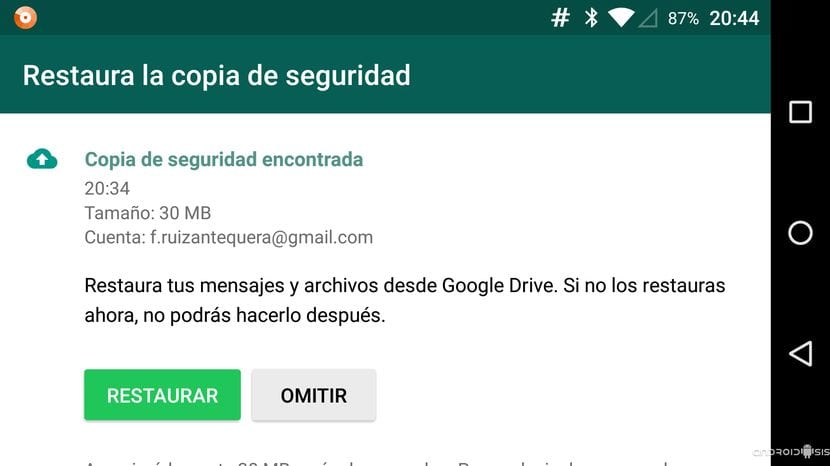
Mukavin tapa, jolla meidän on varmuuskopio WhatsApp, kuten hän opetti sinulle tämän artikkelin kärjessä olevassa videossa, se on varmuuskopiointivaihtoehdon kanssa Google Drive -tili, ilmainen tili, jonka jokainen Gmail-käyttäjä on ottanut automaattisesti käyttöön omalla Google-sähköpostitilillään.
Napsauttamalla tätä vaihtoehtoa, joka on jo vakiona käytössä WhatsAppin uusimmissa versioissa, meillä on mahdollisuus merkitä useita vaihtoehtoja niin, että WhatsApp-varmuuskopiointi tapahtuu automaattisesti tai manuaalisesti vain kun napsautamme Varmuuskopiointi-vaihtoehtoa. Automaattivaihtoehtojen sisällä meillä on seuraavat vaihtoehdot:
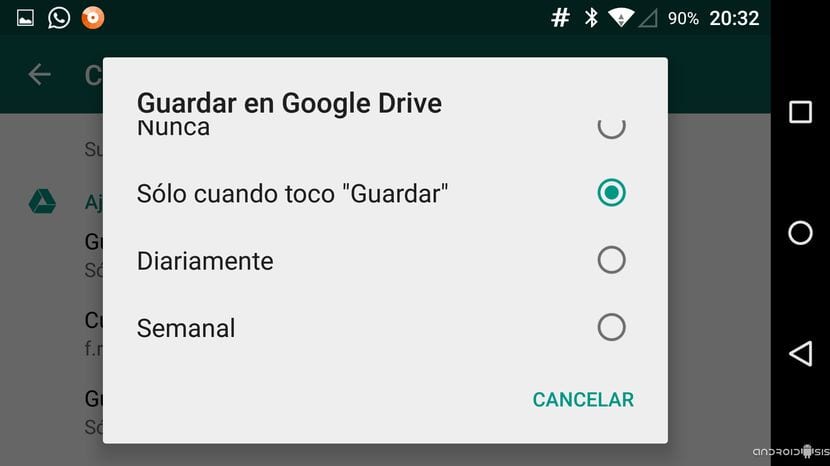
- Ei koskaan
- Vain kun kosketan tallenna
- päivittäin
- Viikoittain
- Kuukausittain
Meillä on myös mahdollisuus valita, mistä Gmail-tilistä Haluamme varmuuskopioida WhatsAppin, tietenkin, jos meillä on useampi kuin yksi Google-sähköpostitili käytössä.
2nd - mahdollisuus varmuuskopioida WhatsApp manuaalisesti
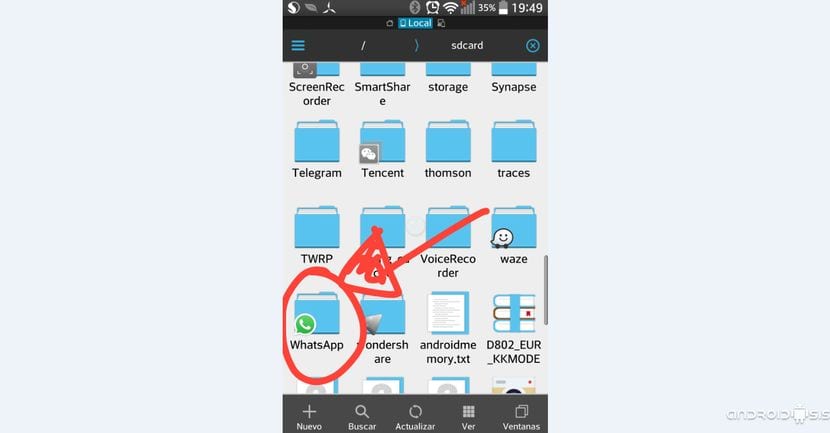
Valinta Tallenna WhatsApp-varmuuskopio manuaalisesti, toisin sanoen Android-päätelaitteen sisäiseen muistiin oletuksena luodun WhatsApp-kansion kaiken sisällön varmuuskopiointi on yhtä helppoa kuin Suorita kopiointi ja liittäminen suosikkitiedostojemme avulla. Tässä tapauksessa olen tehnyt sen videossa, jonka kanssa minulle on paras Android-tiedostojen tutkija, täysin ilmainen tiedostojen selailu, jonka varmasti monet teistä tietävät jo ja jonka voit ladata Google Play Kaupasta nimellä ES File Explorer.
Lopuksi voit myös lataa whatsapp plus jonka avulla voit parantaa viestisovelluksen tarjoamia ominaisuuksia ja tarjoaa monia mukautusvaihtoehtoja.

Temppuja? Mutta onko olemassa muuta muuta tapaa kuin nuo? XD
Tule, olen aina tehnyt heitä näin, aluksi manuaalisesti kansion kautta ja nyt google-asemalla, ja temppuna heillä on vähän xD
Kuinka teen varmuuskopion, jos teen sen toisella tavalla ja vaihdan puhelimen?
Olisi hyvä, jos vastaat Marianaan, koska se on sama ongelma kuin minulla. Kiitos paljon!!!
Hei
Kuinka voin palauttaa Android WhatsApp -varmuuskopion iPhoneen?
kiitos